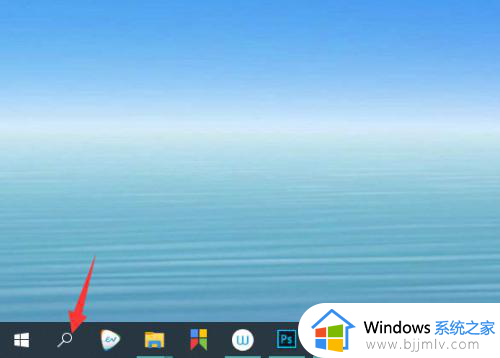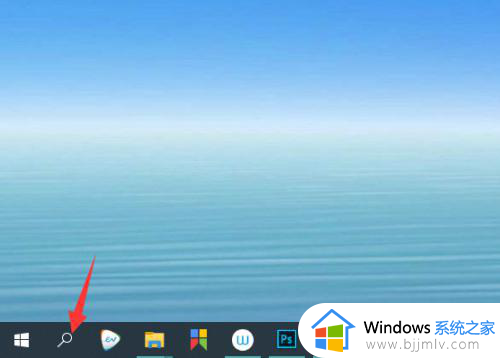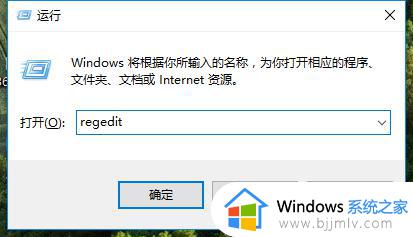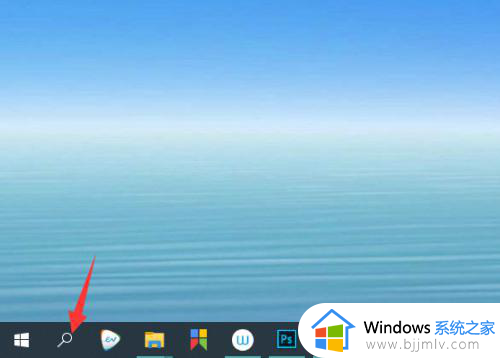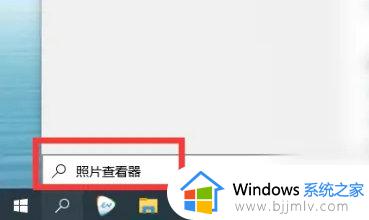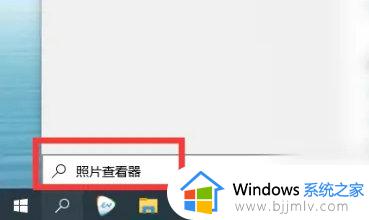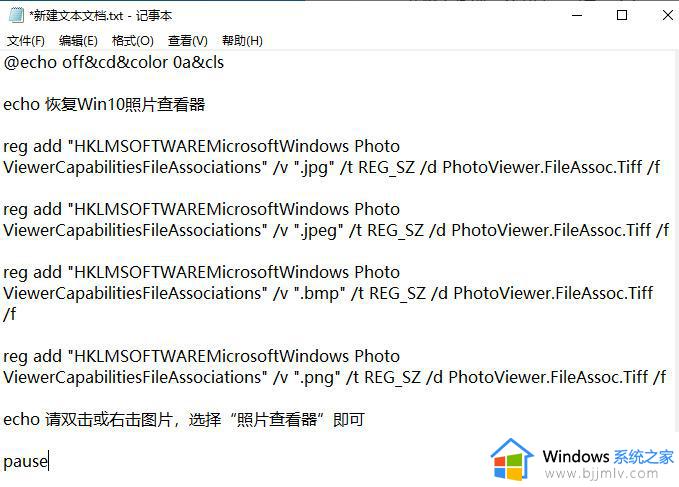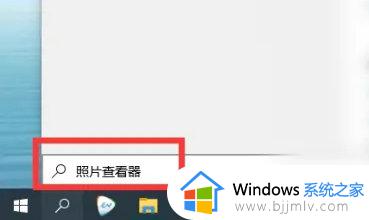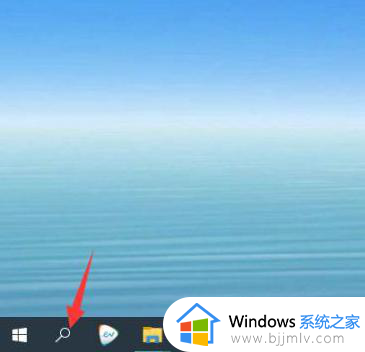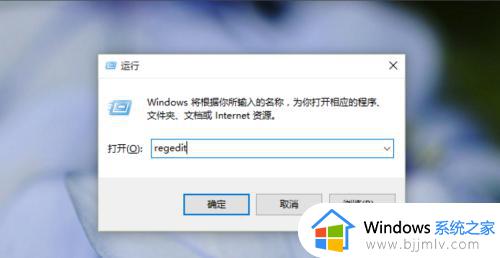win10查看照片的软件在哪 win10自带的查看图片的软件如何打开
对于使用我们使用win10操作系统的小伙伴来说,自带的图片查看软件是一个非常有用的工具。然而,有些小伙伴可能不知道如何打开这款软件,那么win10查看照片的软件在哪?接下来小编就带着大家一起来看看win10自带的查看图片的软件如何打开,快来学习一下吧,希望对你有帮助。
具体方法:
1、来到系统设置-应用,在应用和功能中找到“照片”应用,然后点击“高级选项”。
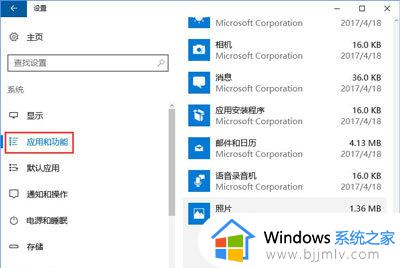
2、在高级选项中,你将看到一个“重置”按钮,点击此按钮,然后再在接下来弹出的对话框中点击“重置”。
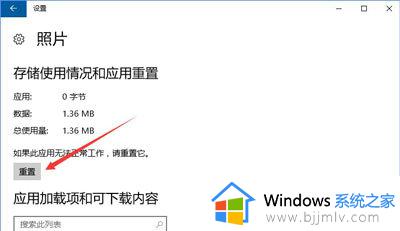
3、稍等一段时间,当“重置”按钮旁边显示一个对号时,照片应用既已重置完成,重置过后,照片应用的所有设置都将恢复为默认。
如果重置照片应用程序的设置没有解决问题,你可以卸载并重新安装照片应用程序。
1、要卸载照片应用程序,请以管理员身份打开PowerShell,输入并执行以下命令:
Get-AppxPackage *Microsoft.Windows.Photos* | Remove-AppxPackage
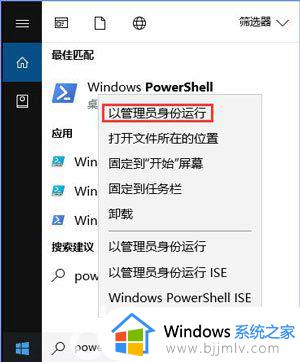
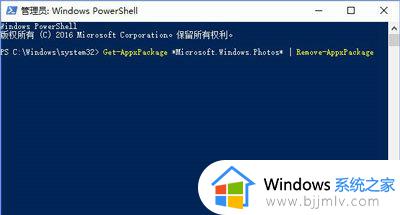
2、然后,再在应用商店搜索Microsoft Photos并重新下载安装。
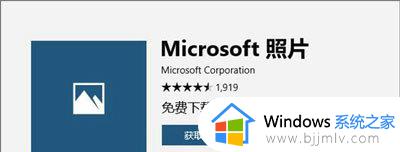
以上全部内容就是小编带给大家的win10自带的查看图片的软件打开方法详细内容分享啦,不知道怎么操作的小伙伴就快点跟着小编一起来看看吧,希望能够帮助到大家。